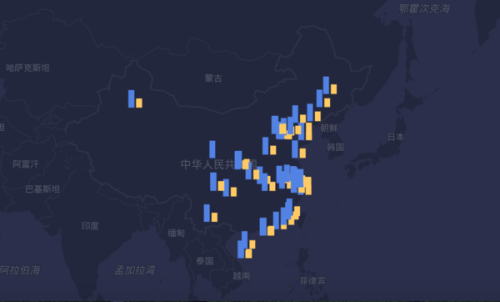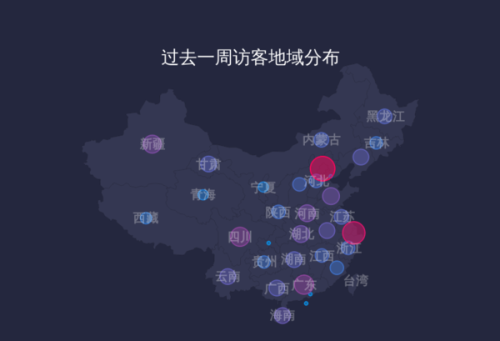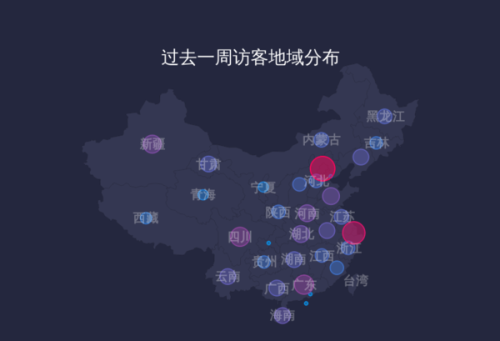tableau使用地图
- 作者: 老王一边搞你一边
- 来源: 51数据库
- 2020-10-05
用tableau使得数据与地图结合展现:
先要链接打开excel数据源。选择链接到数据,然后选择excel,打开excel文件所在目录。
在tableau当中打开excel后,需要点击“转到工作表”。
将excel数据完全在tableau中展现。可以看到tableau中分维度和度量两种类型数据,其中维度是不可统计数据,度量是可以统计数据。原始数据中的城市理所当然就是维度数据,而人口则就是度量数据。
因为要使用tableau的地图功能,所以首先得将城市这个维度数据变成地理角色。右键“城市”--选择“地理角色”--选择“城市”。确定后会看“城市”旁边有个小地球的标示,说明是成功设置地理角色。
按住ctrl键,同时选择“城市”和“人口”两个字段,可以看到智能显示当中 一些推荐地图标签显示光亮,说明是可以选择状态,随便选择一个地图。
经过短时间的等待,选择的数据已经在中国地图指定位置显示出来了。
可以选择图形、标签、颜色等对生成的地图进行美化。
数据地图的制作一般分为3个过程,即上传数据—拖拽成图——润色完成,以BDP个人版为例,详细说明如何快速搞定数据地图。
1,首选上传数据
在仪表盘右上方点击“添加图表”,选择需要的地图数据(可选择多个工作表数据哦)
2、拖拽成图
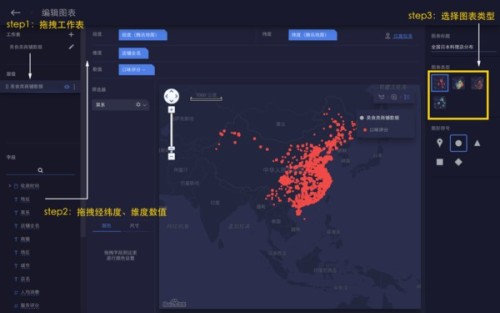
? ? ? ?先拖拽工作表至图层,再拖拽经纬度、维度数值,然后选择想要的地图类型即可;
润色完成
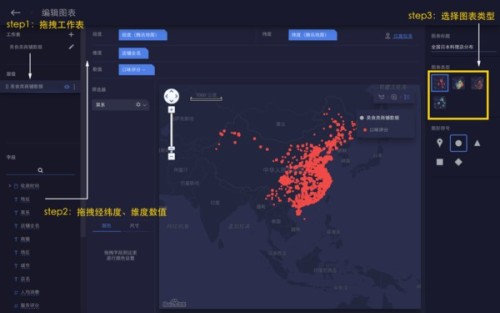
3、可设置颜色、尺寸,也可以对地图进行放大缩小(鼠标滑动也能放大缩小,不信可以试试),操作很简单;做完的数据地图也能通过链接分享给好友,也可以直接分享到各大社区,如朋友圈等。
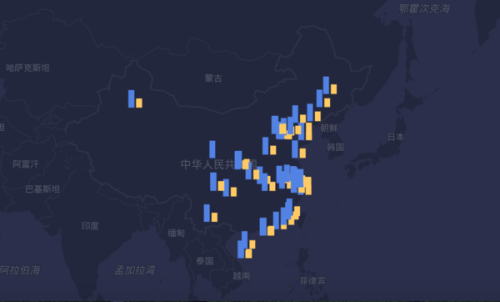
比如做工作总结、方案解说时,做好的地图可以在BDP中全屏展示,当然你也可以把数据地图导出为PPT中进行展示,这一定会让你的报告增色不少。
此外,BDP个人版中还有一些热力图、气泡图、点状图等不同样式的GIS地图
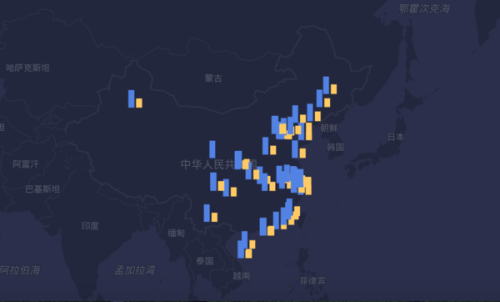
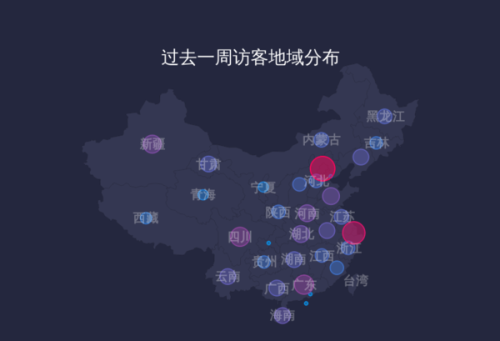
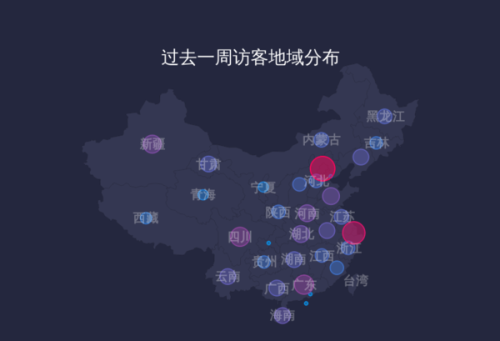
先要链接打开excel数据源。选择链接到数据,然后选择excel,打开excel文件所在目录。
在tableau当中打开excel后,需要点击“转到工作表”。
将excel数据完全在tableau中展现。可以看到tableau中分维度和度量两种类型数据,其中维度是不可统计数据,度量是可以统计数据。原始数据中的城市理所当然就是维度数据,而人口则就是度量数据。
因为要使用tableau的地图功能,所以首先得将城市这个维度数据变成地理角色。右键“城市”--选择“地理角色”--选择“城市”。确定后会看“城市”旁边有个小地球的标示,说明是成功设置地理角色。
按住ctrl键,同时选择“城市”和“人口”两个字段,可以看到智能显示当中 一些推荐地图标签显示光亮,说明是可以选择状态,随便选择一个地图。
经过短时间的等待,选择的数据已经在中国地图指定位置显示出来了。
可以选择图形、标签、颜色等对生成的地图进行美化。
数据地图的制作一般分为3个过程,即上传数据—拖拽成图——润色完成,以BDP个人版为例,详细说明如何快速搞定数据地图。
1,首选上传数据
在仪表盘右上方点击“添加图表”,选择需要的地图数据(可选择多个工作表数据哦)
2、拖拽成图
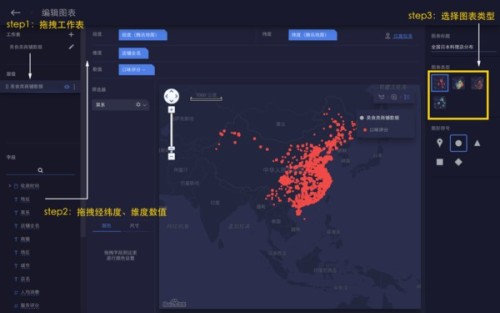
? ? ? ?先拖拽工作表至图层,再拖拽经纬度、维度数值,然后选择想要的地图类型即可;
润色完成
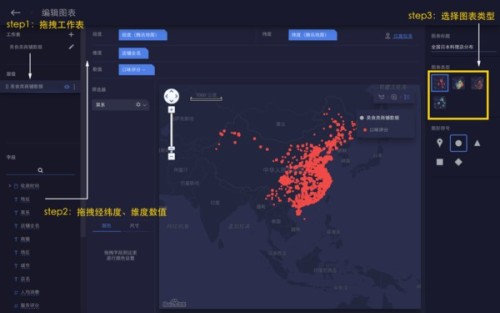
3、可设置颜色、尺寸,也可以对地图进行放大缩小(鼠标滑动也能放大缩小,不信可以试试),操作很简单;做完的数据地图也能通过链接分享给好友,也可以直接分享到各大社区,如朋友圈等。
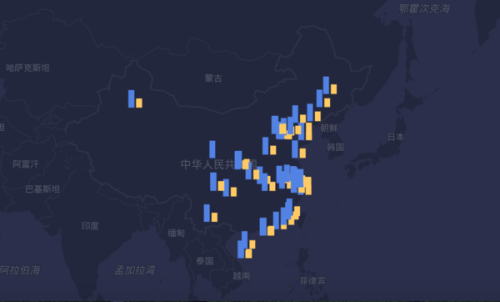
比如做工作总结、方案解说时,做好的地图可以在BDP中全屏展示,当然你也可以把数据地图导出为PPT中进行展示,这一定会让你的报告增色不少。
此外,BDP个人版中还有一些热力图、气泡图、点状图等不同样式的GIS地图